2019年現在、仮想通貨トレーダーの僕が国内最強の仮想通貨取引所だと感じているのが「bitbank」です。
レバレッジ取引の扱いはありませんが、堅牢なセキュリティーやメイカー手数料がマイナス(=手数料をもらえる)だったりと、投資家にとってトレードしやすい取引所です。
-
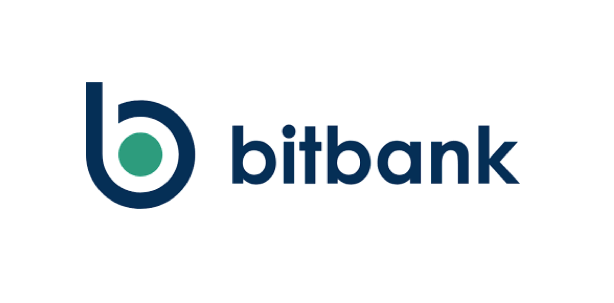
-
bitbank(ビットバンク)のメリット・デメリット・評判を仮想通貨トレーダーが徹底解説!現物取引なら国内最高の取引所
続きを見る
しかも、仮想通貨を貸し出して金利を得るレンディングサービスを行っている数少ない取引所でもあります。
-

-
ビットコインのレンディング(貸仮想通貨)とは|オススメ取引所の利率・貸出数量・期間・解約手数料を徹底比較
続きを見る
もちろん僕もbitbankの口座は開設しており、今回初めて登録しようと考えている方向けに手順を細かく解説していきます。
目次
bitbank(ビットバンク)の新規登録・口座開設方法
bitbankに口座を開設する場合、以下の4つを行います。
PCからでもスマホからでも同じ手順で簡単に口座開設が可能です!
1. bitbank(ビットバンク)にメールアドレスで会員登録
bitbankのページを開き、メールアドレスを入力して「無料口座開設」をクリックします。
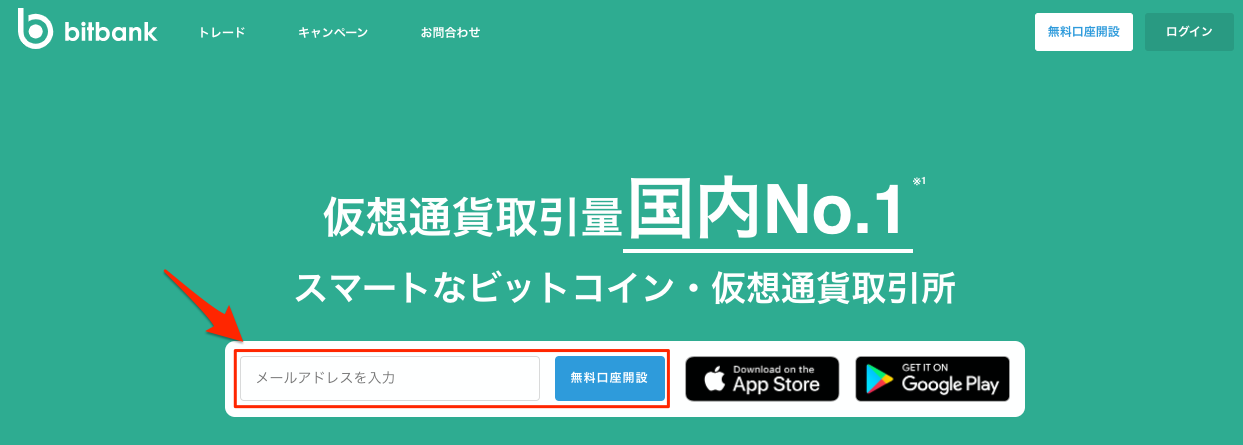
すると、入力したメールアドレス宛に認証用のURLが送られます。
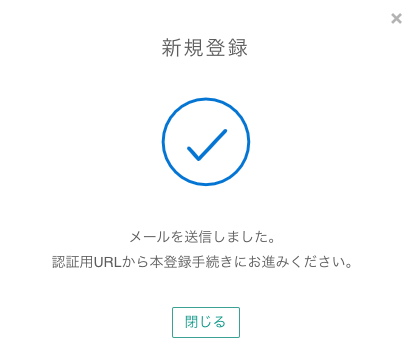
メールアドレス「noreply@bitbank.cc」よりメールが送られてきますので、リンクをクリックします。
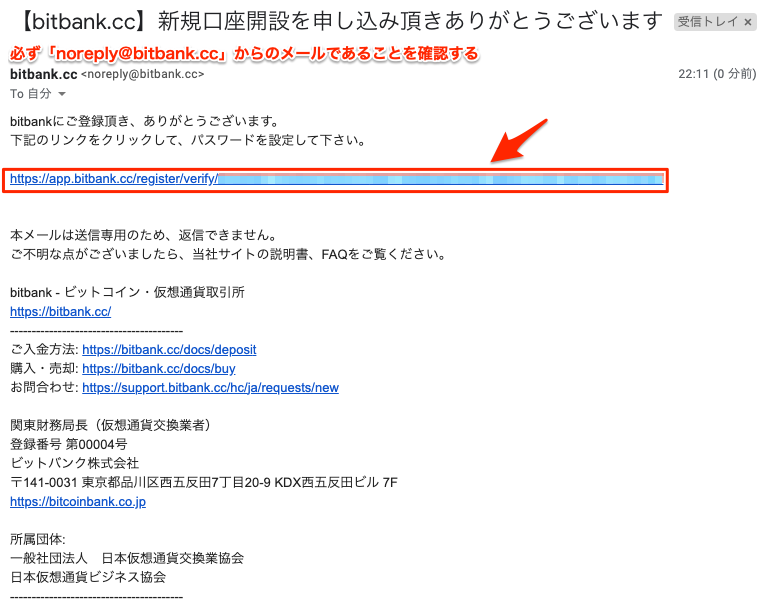
すると、パスワード登録と規約同意を求められるので、パスワード入力と同意のチェックを入れます。
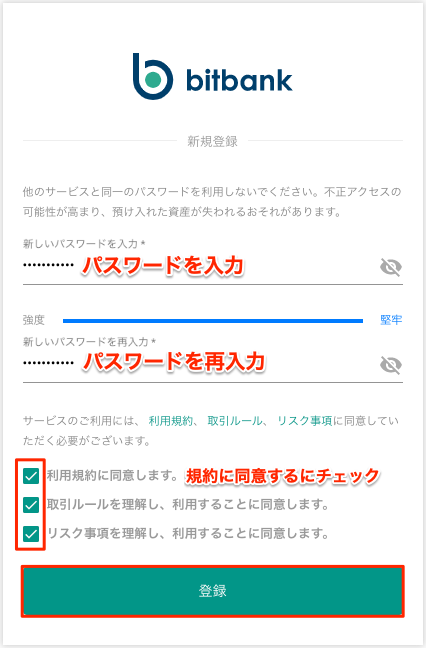
登録ボタンを押すことで会員登録が完了し、bitbankにログインすることができるようになります。
2. bitbank(ビットバンク)へログインし、基本情報を登録
メールアドレスの登録後にログインできたら、続いて基本情報入力を行っていきます。
名前や生年月日、国籍を入力します。
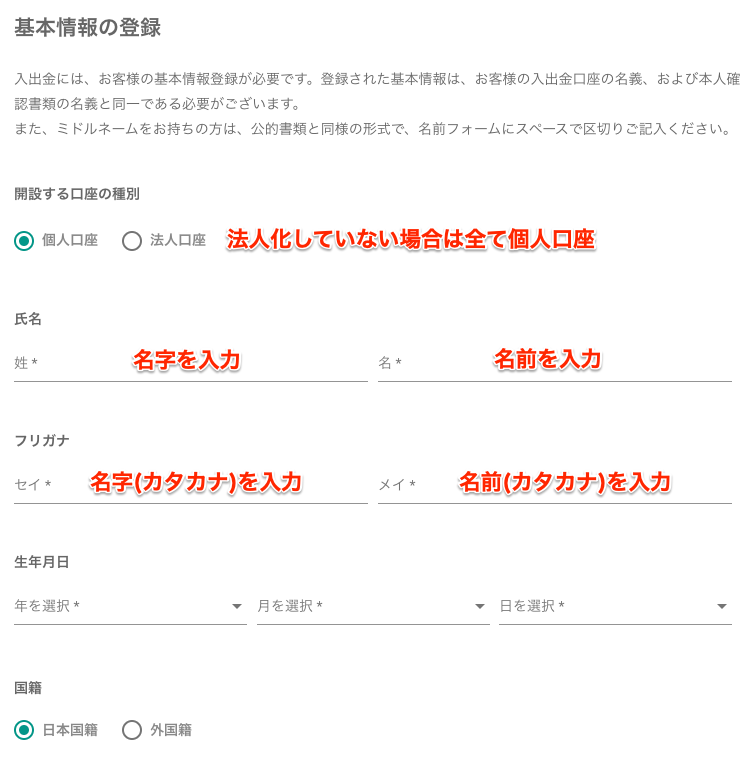
続いて、住所入力を行います。本人確認の時に正確な住所が必要(本人限定書留の受け取り)なので、必ず最後まで入力しましょう。
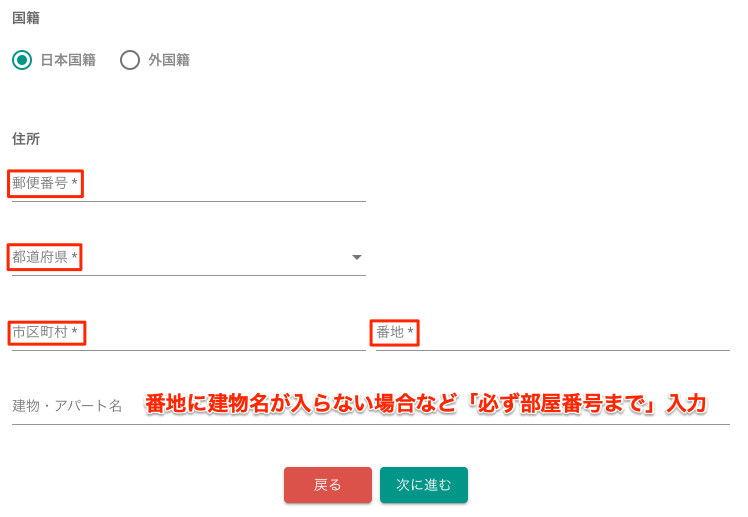
最後に職業や年収、資産の情報を記載しましょう(審査に必要なため、嘘偽りなく記載しましょう)。
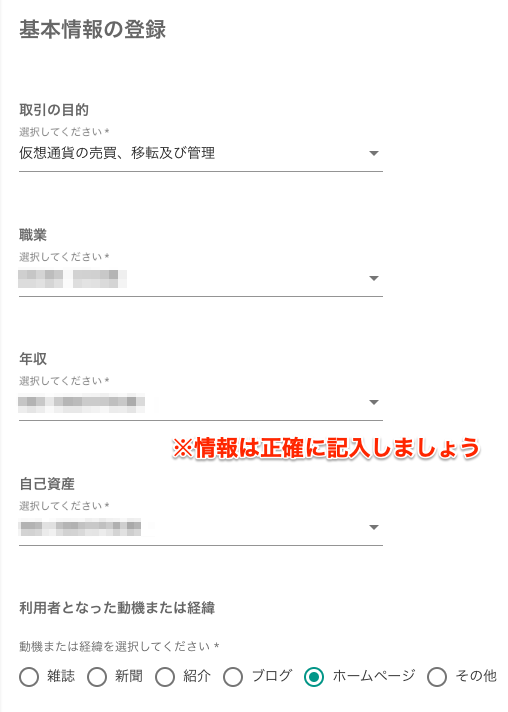
投資経験についても正確に記載しましょう。
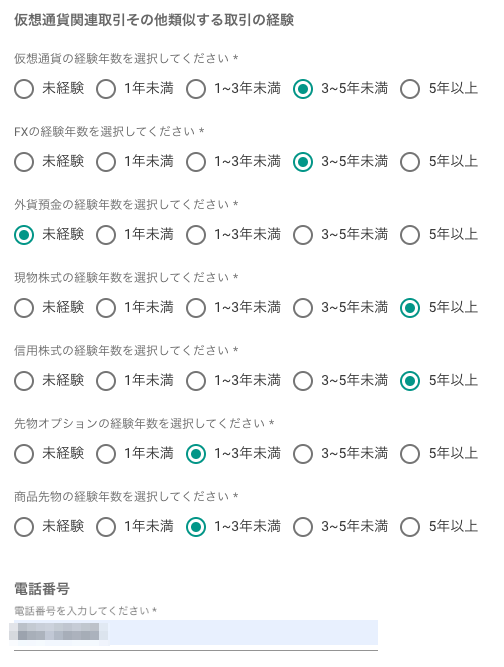
外国の公人でないことと、反社会勢力でないことを確認の上チェックを入れます。
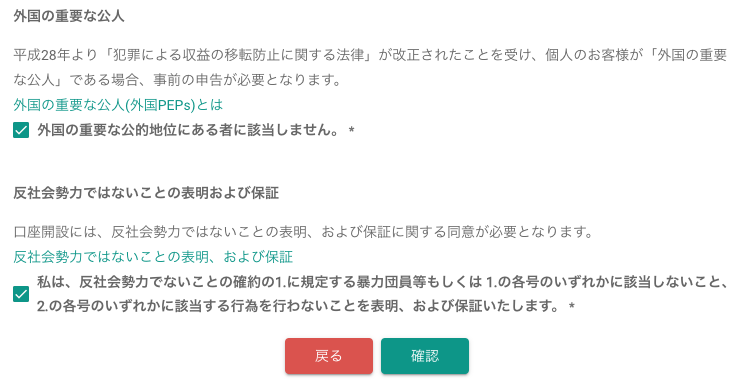
最終確認にチェックを入れると情報の登録が完了します。
3. bitbank(ビットバンク)上へ本人確認書類をアップロード
2の基本情報登録が完了すると、続いて本人確認書類のアップロード画面が表示されるので「本人確認書類のアップロードに進む」をクリックします。
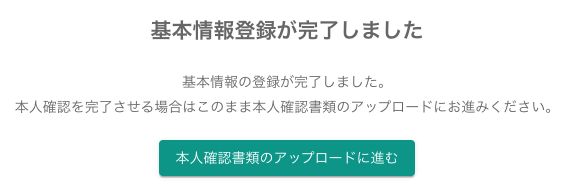
次に、アップロードする本人確認書類の種類を選択します。
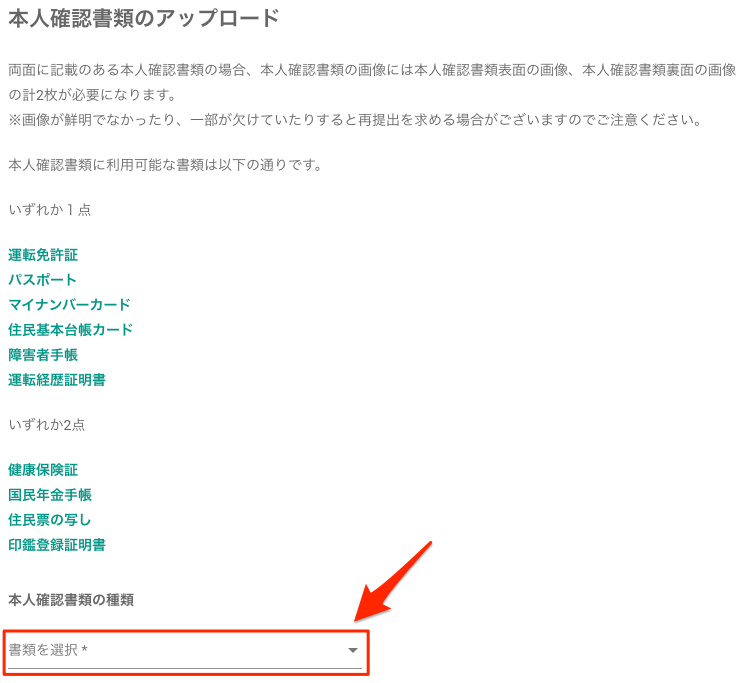
一番多い運転免許証を選択すると、表面と裏面の画像をアップロードする画面になります。
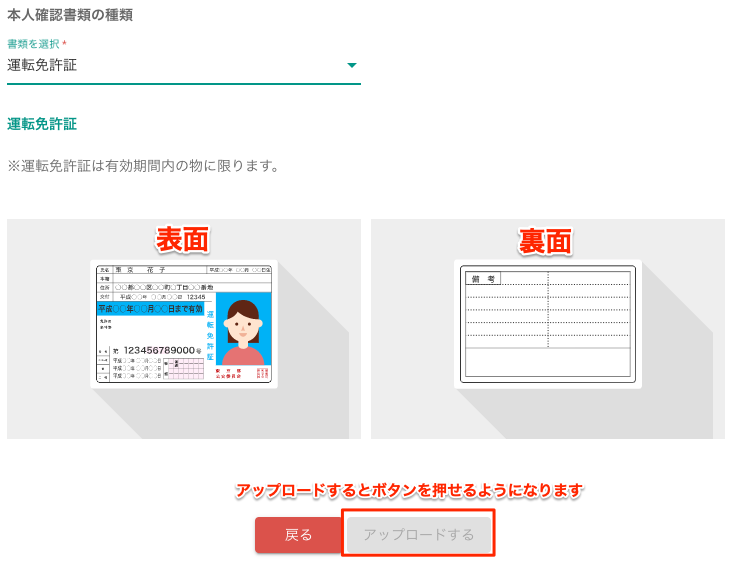
アップロード完了すれば、作業は終了です。
4. bitbank(ビットバンク)から送付される住所確認書類(本人限定郵便)の受け取り
サイト上での登録はもう必要ありませんが、ご自身で入力した住所宛に本人限定受取郵便にて住所確認書類が郵送されます。
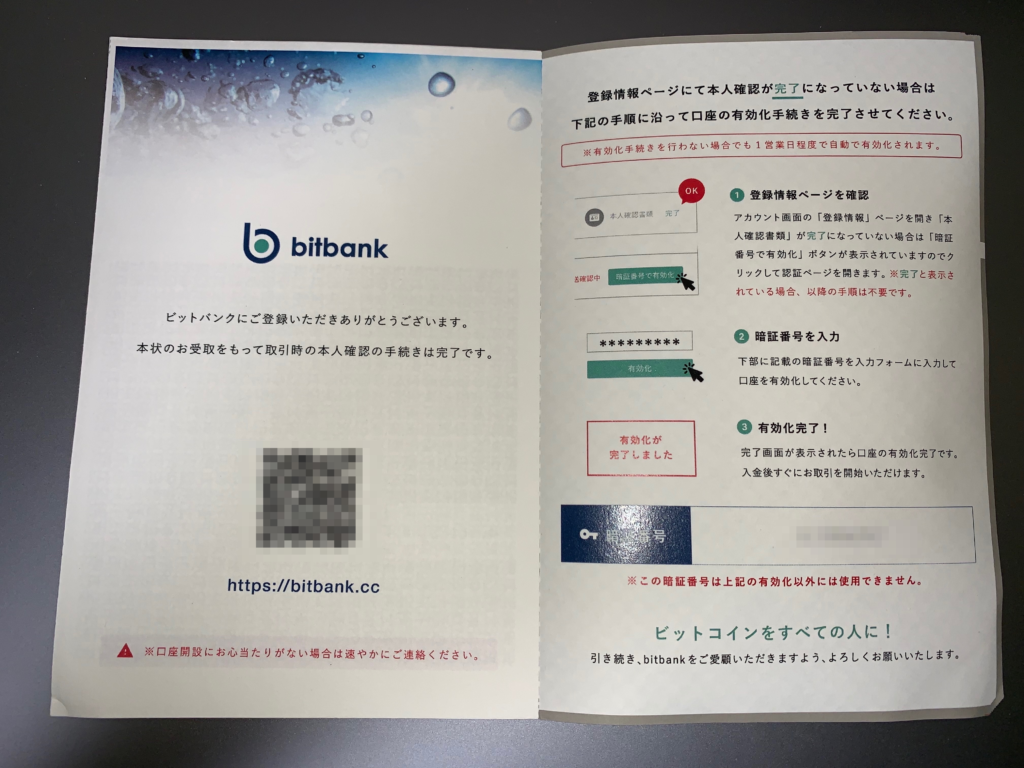
基本的にはこの手紙を受け取れば自動的にサイト上の本人確認の項目が「完了」になります。

これで晴れて取引が開始できます。
bitbank(ビットバンク)の口座開設後にすぐやっておくべき注意事項
仮想通貨取引所への入金の前に、アカウントのセキュリティー対策を行う必要があります。
というのも、株式などとは異なり仮想通貨は購入して外部送金が可能だからです。
セキュリティー対策をしないままアカウントをハッキング(乗っ取り)されてしまうと、ハッカーの自由にアカウントを操作されて、最悪の場合資産を全部抜かれる可能性があります。
必ず二段階認証を済ませてから入金する!
これだけ、どんな取引所に登録する時もまず最初に行いましょう。
bitbankの場合、トップページの右上の人のアイコンをクリックすると下記画面になります。ここで「セキュリティー」を選択しましょう。
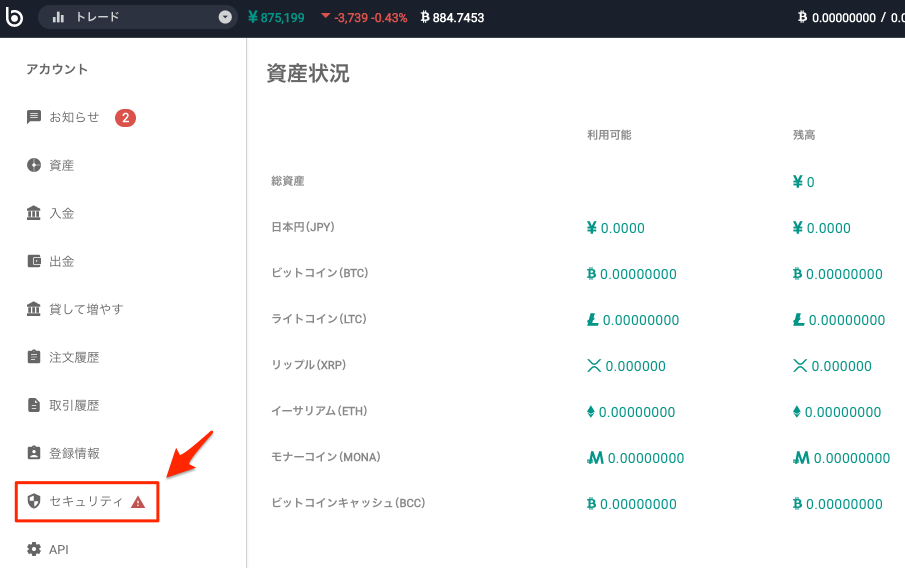
表示されるセキュリティー対策の中の「二段階認証」をクリックします。

認証用アプリ(ほぼ全ての取引所に対応しているGoogle Authenticatorをオススメします)をスマホにDLし、認証用コードを入力します。
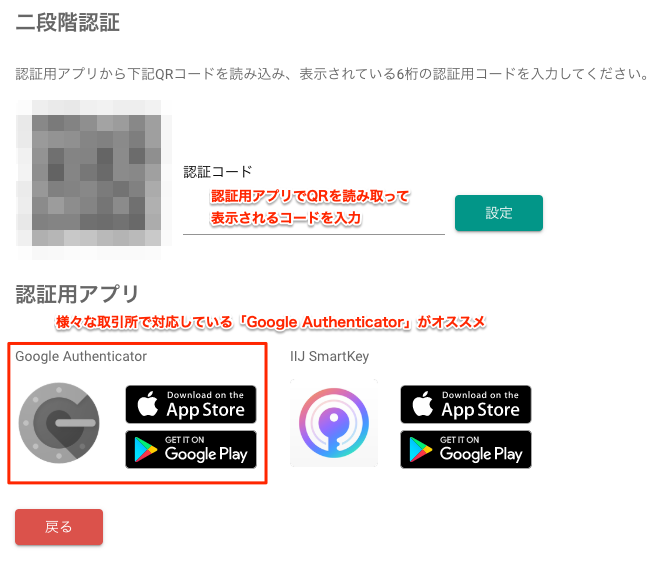
先程のセキュリティーの二段階認証が「設定済」になっていれば、設定完了です。

bitbankは非常に取引しやすいオススメの取引所なので、口座開設がまだの方はぜひ行っておきましょう。